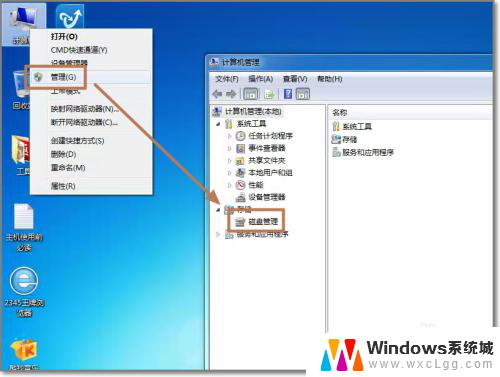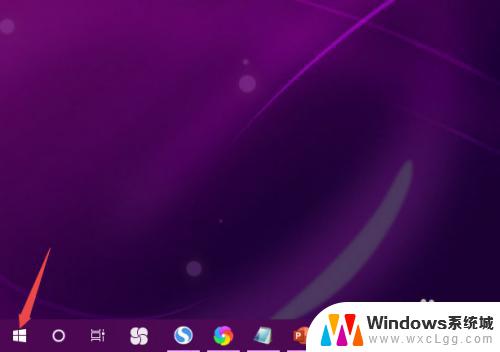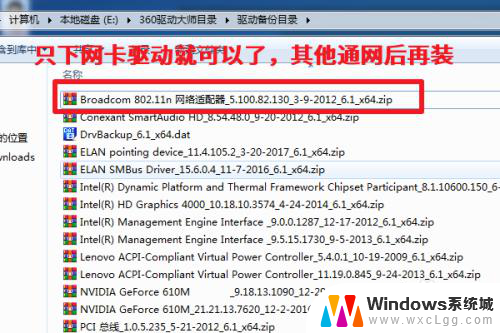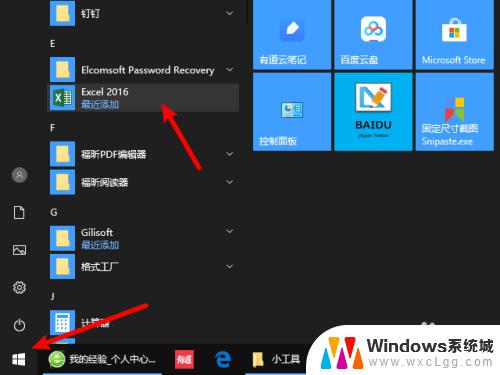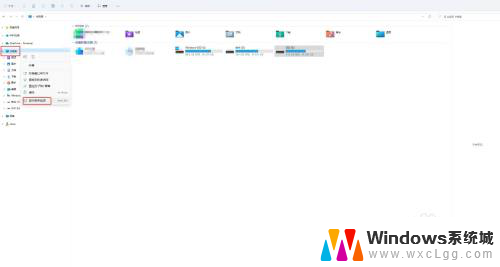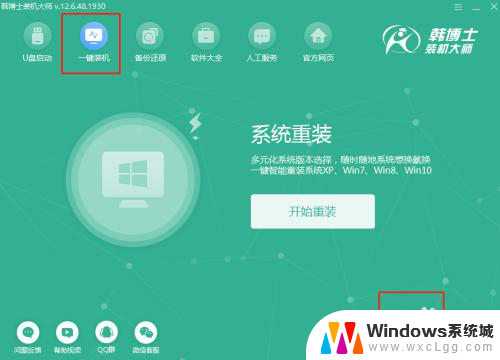新安装路由器怎么设置wifi 新路由器怎么设置上网
随着科技的不断发展,现代人们对于互联网的需求越来越强烈,而要实现网络连接,路由器的作用无疑至关重要。新安装路由器后,如何设置wifi和上网就成为了很多人关注的焦点。在新路由器安装完成后,正确设置wifi名称和密码,以及连接上网的方式,将会让我们更加便捷地享受网络带来的便利。接下来让我们一起来了解一下新路由器的设置方法吧。
方法如下:
1.首先将路由器与电源和网线连接好,如图是小编家的路由器。有左向右的插头依次是电源 网线 和电脑,不过因为路由器的具体型号不同,位置也当然不一样,大家一定要在使用前仔细阅读说明书,注意路由器的使用事项

2.然后,大家可以在路由器的下面找到如图所示的IP地址。是用点分开的三组数字,一般来说都是贴在路由器的底部,如果你家的路由器上面没有,也可以仔细看看使用说明书,说明书上是一定会有的

3.接着,打开电脑的浏览器。在浏览器的地址栏上输入着一串数字,这里要注意的是每一组数字之间是用点分开的,不是用逗号,也不是用句号分开的,输完之后点击回车键,大家不用担心没有网会出现空白页的问题
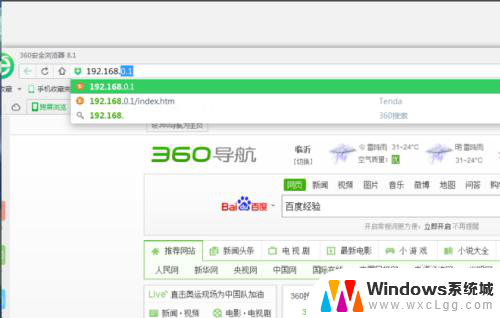
4.接下来,页面上就会出现有关路由器的一系列的设置了,首先,在首页的上面,会有一个宽带的输入,大家只需要将当时办理入网手续时获得的用户名和密码输入进去就可以了
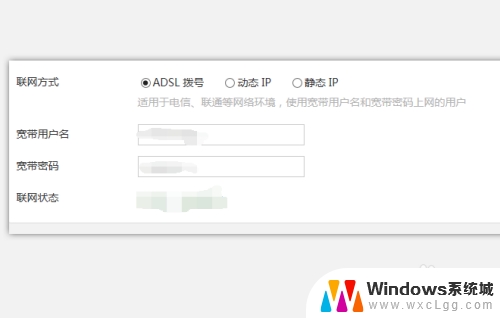
5.其次,紧接着用户名的输入栏的下面,就是路由器的用户名和密码的设置的,在这里就可以随便输入了,大家想给路由器的无线网输入什么名字和密码都可以,设置完之后,直接点击完成就可以了
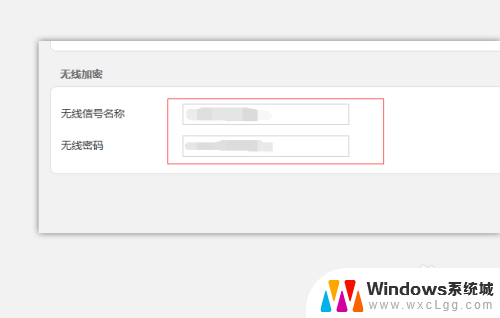
6.这个时候再连无线网的时候只需要找到你设置的用户名的无线网,再输入自己设置的密码就可以了,如果密码不小心泄露了,只需要重复上面几步就可以将密码换成新的,无线网就会安全了

以上就是如何设置新安装的路由器的WiFi的全部内容,如果还有不清楚的用户,可以参考小编的步骤进行操作,希望对大家有所帮助。